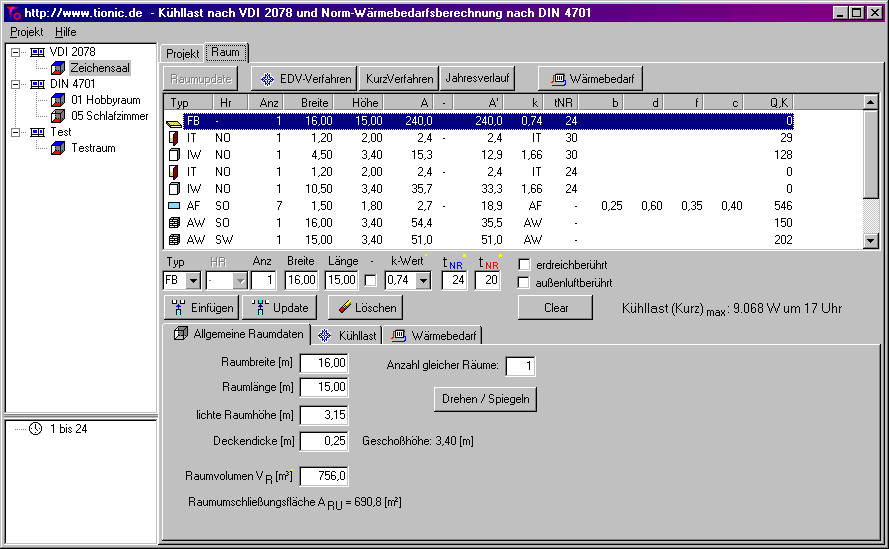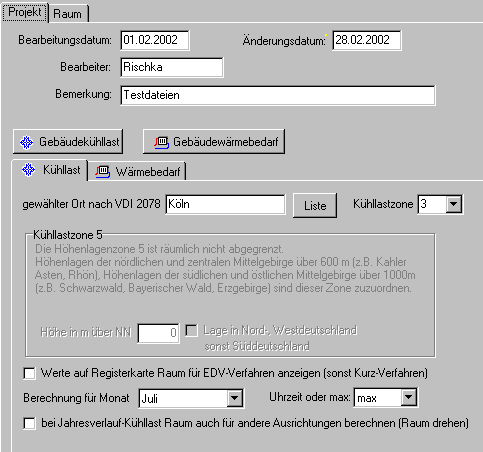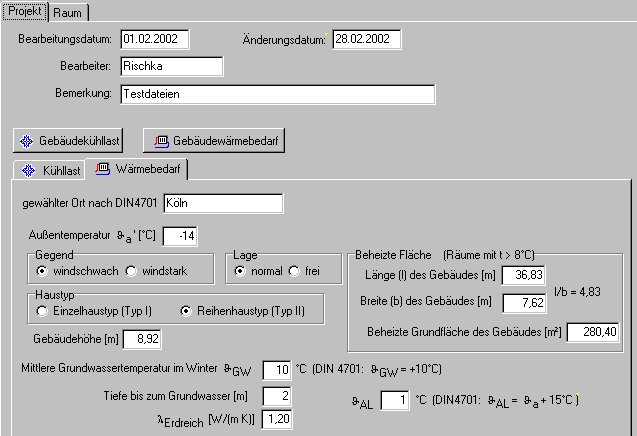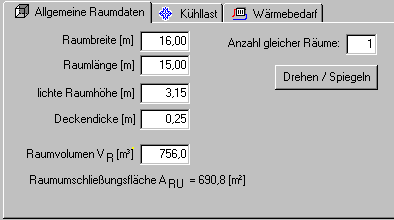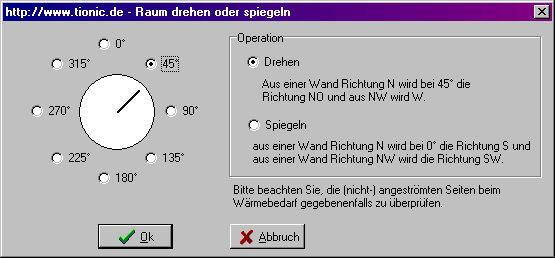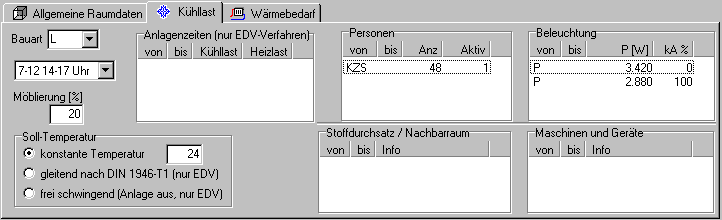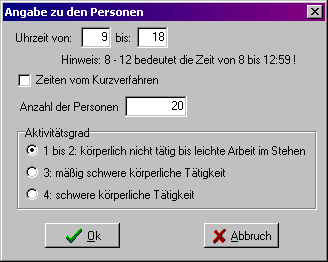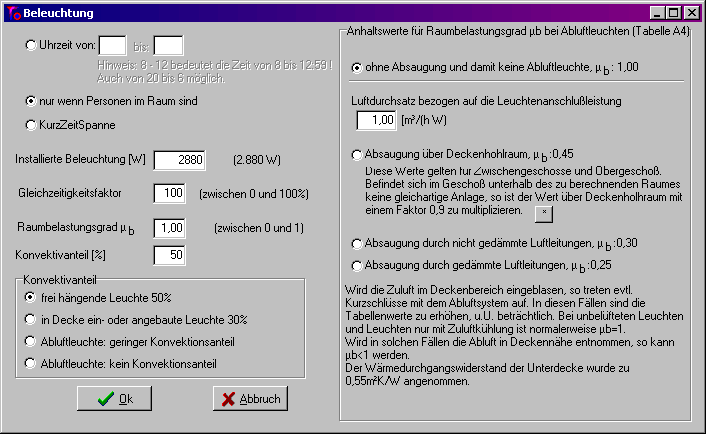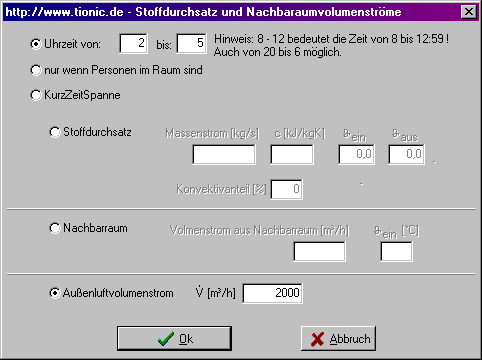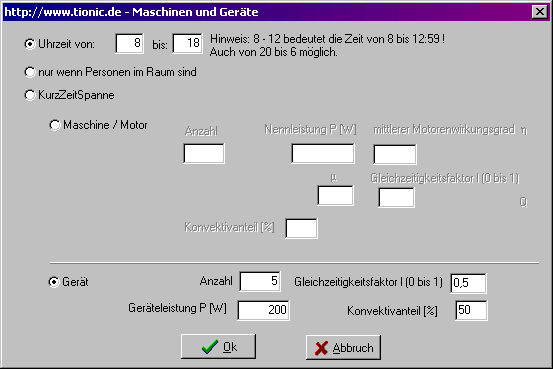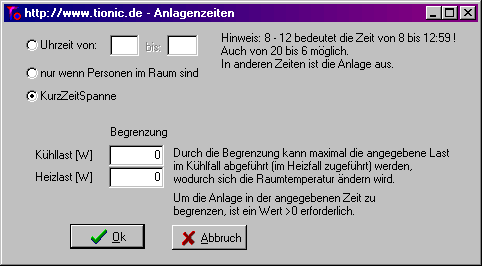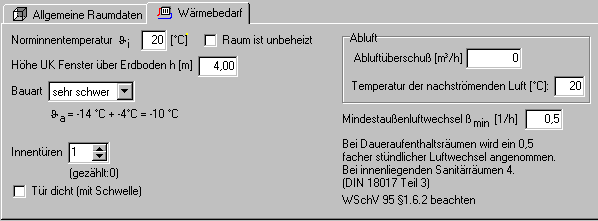|
TGA-KW
Anleitung
zurück
Allgemeine Hinweise
- Text, der hier in der Anleitung fett
erscheint, deutet darauf hin, daß dieser Text auch im
Programm wiedergefunden werden kann.
- Texte, die im Programm oben rechts eine gelbe Markierung
haben, deuten darauf hin, daß diese angeklickt werden
können und Zusatzinformationen bereithalten. Klicken Sie
zum Beispiel im Programm auf den Text
 erscheint in einem neuen Fenster eine
Auswahl von verschiedenen Schichten. erscheint in einem neuen Fenster eine
Auswahl von verschiedenen Schichten.
- Viele Zusatzinformationen hält das Programm über Tooltipps bereit.
- Im Gegensatz zum Kurzverfahren und zum Wärmebedarf,
müssen für das EDV-Verfahren alle Flächen angegeben
werden, auch wenn die Temperaturdifferenz zum Nachbarraum
Null ist!
Systemvoraussetzungen
- Microsoft Windows 2000, 7 oder 10
- Maus und Tastatur
Microsoft ist ein eingetragenes Warenzeichen.
Windows ist ein Warenzeichen der Microsoft Corporation.
Seitenanfang
Das Programm
Das Programm TGA-KW ist ein Berechnungsprogramm für die
Kühllast nach VDI 2078 und den Wärmebedarf nach DIN 4701 von
Räumen und Gebäuden. Es unterstützt den Benutzer durch viele
Hinweise. Durch seinen übersichtlichen und klaren Aufbau behält
der Benutzer den Überblick, und es ist ein leichtes für ihn,
nach kurzer Einarbeitungszeit, die Berechnung schnell und richtig
durchzuführen. Das Programm setzt aber die Kenntnisse und den
Umgang mit den relevanten Normen und Richtlinien voraus.
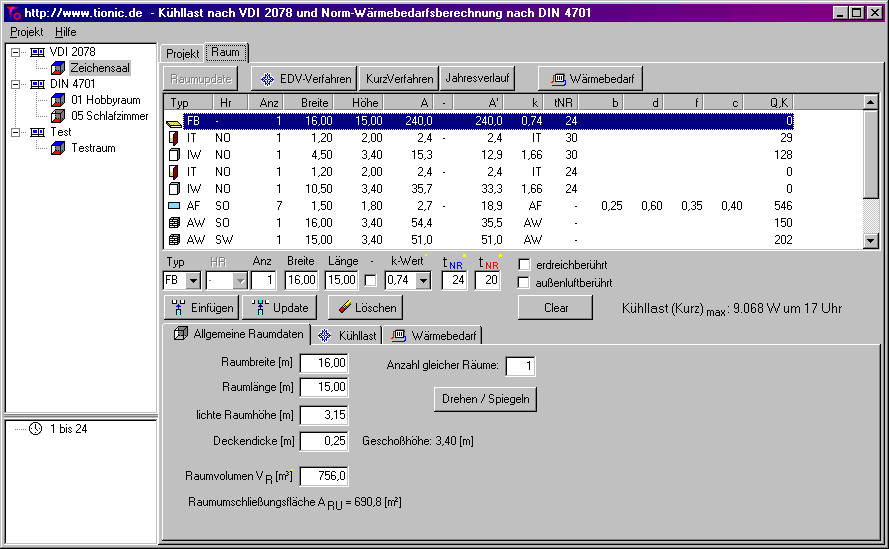
Das Programm ist in 3 Bereiche unterteilt:
- Links oben befindet sich das Hauptmenü, über das Sie
u.a. das Projekt laden und speichern
können.
- Auf der linken "weißen" Seite befindet sich
ein Baumdiagramm mit Etagen und den dazugehörigen
Räumen. Unter dem Baumdiagramm befindet sich eine Ablage
für Uhrzeiten.
- Rechts davon befindet sich der eigentliche
"Arbeitsbereich", welcher sich in die
Registerkarten Projekt und Raum
unterteilt. Im Bild ist die Registerkarte Raum
ausgewählt. Auf der Registerkarte Projekt
werden alle Parameter eingestellt, die das gesamte
Projekt betreffen und für alle Räume gelten.
Etagen und Räume verwalten
Auf der linken Seite befindet sich oben ein Baumdiagramm. In
diesem werden die vohandenen Etagen und Räume angezeigt. Mit der
linken Maustaste kann ein Raum ausgewählt werden.
Mit der rechten Maustaste können Sie ein Popup-Menü
aufrufen. Es enthält folgende Menüpunkte:
- Neue Etage : Hiermit legen Sie eine neue
Etage in dem Projekt an.
- Neuer Raum : Hiermit können Sie einen
neuen Raum anlegen. Der Raum wird der aktuellen Etage
zugeordnet.
- Umbenennen : Damit können Sie die
ausgewählte Position (Etage oder Raum) umbenennen.
- Dublizieren : Damit können Sie den
vorhandenen Raum verdoppeln. Der neue Raum hat dann den
Namen: Kopie von Raumtitel
- Kopieren : Im neuen Fenster können Sie
den Raum auswählen, von dem Sie die Eigenschaften
kopieren wollen.
- Löschen : Entfernt den Raum. Eine Etage
kann nur gelöscht werden, wenn Sie keine Räume
enthält.
- um Kühllast ergänzen : Wenn Sie einen
Raum ohne Kühllast angelegt haben und für diesen Raum
nun doch die Kühllast berechnet werden soll, dann
wählen Sie diesen Punkt aus. In einem neuen Fenster
werden dann wichtige Informationen zum Raum abgefragt.
Registerkarte Projekt
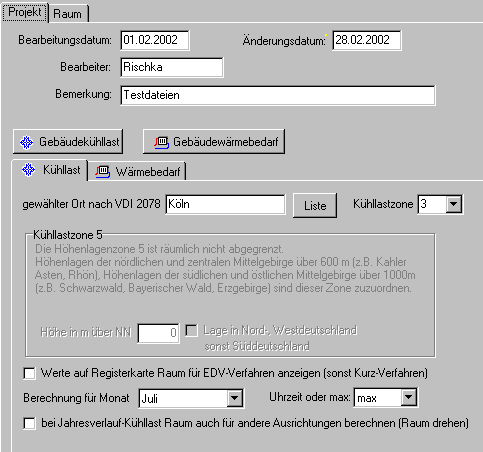
Auf dieser Registerkarte können Sie Angaben vorgeben, welches
das gesamte Projekt betreffen.
- Bearbeitungsdatum : Datum, wann das
Projekt angelegt wurde.
- Änderungsdatum : Datum der letzten
Änderung. Diese Datum erscheint im Ausdruck. Durch
klicken des Textes wird das aktuelle Datum eingetragen.
- Bearbeiter : Tragen Sie hier Ihren Namen
ein.
- Bemerkung : Platz für Bemerkungen, z.B.
was noch geklärt werden muß. Der Text wird nicht
ausgedruckt.
- Gebäudekühllast : Drücken Sie den
Knopf, um die Gebäudekühllast zu berechnen.
- Gebäudewärmebedarf : Drücken Sie den
Knopf, um den Gebäudewärmebedarf zu berechnen.
Dadrunter befinden sich die Registerkarten Kühllast
und Wärmebedarf mit
Angaben zum Projekt.
Registerkarte Kühllast
Auf dieser Registerkarte können Sie allgemeine Einstellungen
für die Kühllast vornehmen.
- gewählter Ort : geben Sie hier den Ort
an, von dem Sie die Kühllastzone genommen haben. Oder
drücken Sie den Knopf Liste um eine
Liste verschiedener Ort aus der VDI 2078 angezeigt zu
bekommen. Ist der Ort nicht in der Liste aufgeführt, so
entnehmen Sie die Kühllastzone aus Bild 2 der VDI 2078.
- Kühllastzone : tragen Sie hier die
Kühllastzone ein.
- Falls sich der Ort in Kühllastzone 5
befindet, dann ist noch die Höhenangabe
und die Lage erforderlich.
- Werte auf Registerkarte Raum für EDV-Verfahren
anzeigen : Das Programm berechnet bei jeder
Änderung die Kühllast und den Wärmebedarf. Die
Teilergebnisse der Wände werden in der Raumliste und
Raumkühllast/Wärmebedarf wird neben dem Knopf Clear
auf der Registerkarte Raum angezeigt.
Hier können Sie für die Kühllast auswählen, nach
welchem Verfahren (EDV oder Kurz) diese Ergebnisse
berechnet werden sollen.
- Berechnung für Monat : Wählen Sie hier
den Monat aus, für den Sie die Berechnung durchführen
möchten.
- Uhrzeit : Das Programm berechnet immer
zuerst den Tagesverlauf und gibt anschließend eine
detailierte Berechnung der Kühllast für eine Stunde
aus. Sie können im diesem Feld entweder eine bestimmte
Stunde wählen oder aber auch max
auswählen, um die detailierte Berechnung immer für das
Tagsmaximum der Kühllast zu sehen.
- bei Jahresverlauf-Kühllast-Raum... :
Das Programm kann nicht nur die Kühllast für die
einzelnen Monate berechnen sondern bietet Ihnen auch die
Möglichkeit, den Jahresverlauf der Kühllast für
unterschiedliche Raumorientierungen zu bestimmen. Das
Programm dreht den Raum in 45° Schritten und berechnet
dann jeweils den Jahresverlauf. Die Berechnung dauert mit
dem EDV-Verfahren ca. 3 Sekunden und mit dem
Kurzverfahren ca 0,3 Sekunden bei einem Athlon-Prozessor
mit 1.000 Mhz, weshalb Sie z.B. bei langsameren PCs diese
Option nur bei Bedarf aktivieren könnten.
- Jahresverlauf nach beiden Verfahren berechnen
: Ist dieser Punkt aktiviert, dann wird der Jahresverlauf
nach EDV- und Kurzverfahren berechnet und beide Verfahren
können direkt verglichen werden, ansonsten wird der
Verlauf nur nach dem ausgewählen Verfahren berechnet.
Registerkarte Wärmebedarf
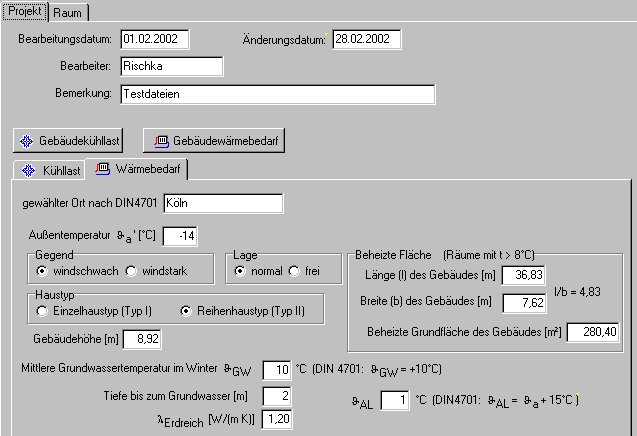
Auf dieser Registerkarte können Sie projektspezifischen
Einstellungen für den Wärmebedarf vornehmen.
- gewählter Ort : geben Sie hier den Ort
an, den Sie gewählt haben. Oder drücken Sie den Knopf
Liste um eine Liste verschiedener Ort aus der DIN 4701
angezeigt zu bekommen. Ist der Ort nicht in der Liste
aufgeführt, so entnehmen Sie ihn bitte direkt aus der
DIN 4701, Teil 2, Tabelle 1 oder Bild 1.
- Außentemperatur : unkorrigierte
Außentemperatur nach DIN 4701
- Gegend : wählen Sie zwischen
windschwach und windstark aus
- Lage
- Haustyp : Entspricht das Gebäude dem
Einzelhaustyp (Typ I) oder dem Reihenhaustyp (Typ II).
- Gebäudehöhe : Höhe des Gebäudes.
nur wichtig für erdberührte Teile:
- Mittlere Grundwassertemperatur im Winter
: Nach DIN 4701 ist diese, wenn keine anderen Angaben
vorliegen, mit +10°C anzusetzen.
- Tiefe bis zum Grundwasser : Abstand
zwischen Grundwasser und Gebäude.
- lErdreich
: Wärmeleitfähigkeit des Erdreiches. Nach DIN 4701 kann
von 1,2 W/(m*K) ausgegangen werden.
- JAL
: mittlere Außentemperatur über eine längere
Kälteperiode.
- Länge des Gebäudes und Breite
des Gebäudes wie in DIN 4701 beschrieben
- Beheizte Grundfläche : hier ist die
gesamte beheizte Grundfläche einzutragen.
Seitenanfang
Registerkarte Raum
Auf der Registerkarte Raum können Sie die
einzelnen Räume bearbeiten. Wählen Sie dazu im Baumdiagramm
einen Raum mit der linken Maustaste aus.
Ganz oben auf der Registerkarte befinden sich mehrere Knöpfe:

- Raumupdate : Wenn Sie Änderungen am
Raum vornehmen, dann wird dieser Knopf aktiviert.
Anabhängig davon, werden die Berechnungen immer mit den
neuen aktuellen Daten durchgeführt. Erst wenn Sie die
Änderungen übernehmen bzw. das Projekt mit diesen Daten
speichern wollen, drücken Sie diesen Knopf. Auf diese
Weise haben Sie die Möglichkeit den Raum zu verändern
und verschiedene Szenarien zu betrachten, ohne daß der
alte Stand verändert wird. Möchten Sie auf den alten
Stand zurück, dann wählen Sie erneut den Raum im
Baumdiagramm aus.
- EDV-Verfahren : Führt die
Kühllastberechnung nach dem EDV-Verfahren der VDI 2078
durch. Beispiel
- KurzVerfahren : Berechnet die Kühllast
nach dem Kurzverfahren der VDI 2078. Beispiel
- Jahresverlauf : Drücken Sie diesen
Knopf, um die Kühllast für alle 12 Monate zu berechnen.
Beispiel
- Wärmebedarf : Berechnet den
Wärmebedarf für den Raum. Beispiel
Dadrunter befindet sich die Liste für den Raumaufbau und ganz unten weitere
Registerkarten mit Einstellmöglichkeiten für den Raum, der Kühllast
und den Wärmebedarf.
Abhängig davon, welche Registerkarte ausgewählt ist, wird die
Kühllast oder der Wärmebedarf in der Liste angezeigt.
Raumaufbau
Der Raumaufbau wird übersichtlich in einer Liste (im
folgendem auch als "Wandliste" bezeichnet)
zusammengefaßt.
Sie sehen dort die Spalten für Typ (gemäß
DIN 4701), Himmelsrichtung (Hr), Anzahl (Anz),
Breite, Höhe, Fläche aus
Breite*Höhe (A), ob die Fläche von der
nachfolgenden Zeile abgezogen werden soll (-),
die in Rechnung gestellte Fläche (A') und den
k-Wert (k). Abhängig davon, ob die
Registerkarte Kühllast oder dieRegisterkarte Wärmebedarf
auswählt ist, sehen Sie unterschiedliche Spalten.
- Kühllast: die Nachbarraumtemperatur (tNR)
im Sommerfall, Abstand (b) vom Fenster
und Breite (d) des seitlichen Vorsprungs
und Abstand (f) vom Fenster und Breite (c)
des oberen Vorsprungs
und in der letzten Spalte die Kühllast (Q).

- Wärmebedarf: die Nachbarraumtemperatur
(tNR) im
Winterfall, den Transmissionswärmebedarf (QH),
Fugenlänge für ein Bauteil (l), den
Fugendurchlaßkoeffizient (a) und ob das
Bauteil angeströmt oder nicht angeströmt wird (A/N).

Unter der Wandliste erfolgt in der Parameterzeile die Eingabe
neuer Wände und die Änderungen dieser. Ganz links ist eine
Auswahlbox, die die verfügbaren Typen auflistet. Abhängig
vom ausgewählten Typ wird diese Tafel
sich an die Möglichkeiten des Typs anpassen.
Unter dieser Parameterzeile befinden sich die Knöpfe :
- Einfügen : hiermit läßt sich die
Zeile an der ausgewählten Position einfügen.
- Update : hiermit können Sie die
ausgewählte Zeile, die vom gleichen Typ sein muß,
aktualisieren.
- Löschen : hiermit entfernen Sie die
ausgewählte Zeile aus der Liste.
- Clear : löscht die Parameter einer
Zeile, verändert die Liste aber nicht.
Daneben steht das Ergebnis der Berechnungen. Entweder
- das Tagesmaximum der Kühllast für den Raum. Bei der
Kühllast steht des Verfahren in Klammern und die Uhrzeit
entweder dahinter oder tiefgestellt.
z.B: Kühllast (EDV)max : 3.213 W um 15 Uhr
oder Kühllast (EDV)14Uhr : 3.112 W
- oder der Wärmebedarf für den Raum. Ist der Raum unbeheizt, dann steht hier die sich
ergebene Temperatur für den Raum.
Seitenanfang
Welche Typen gibt es?
- Innenwand (IW), Innentür (IT)
und Decke (DE)

Die Himmelsrichtung spielt bei der Innenwand und der
Innentür nur eine rein informative Rolle und beeinflußt
die Berechnungen nicht. Im Feld k-Wert
wird der k-Wert des Bauteils angegeben. Die Temperatur tNR ist die
Nachbarraumtemperatur für die Kühllastberechnungen und
tNR für die
Wärmebedarfsberechnung. Durch klicken auf den
entsprechenden Text können Sie sich eine Liste mit
Temperaturen aus den Normen anzeigen lassen und diese
dort auswählen.
(Beim reinen Wärmebedarf entfällt die
Nachbarraumtemperatur für die Kühllast)
- Fußboden (FB)

Zusätzlich zu den Parametern von der Decke können Sie
noch auswählen, ob der Fußboden das Erdreich oder ob er
die Außenluft berührt. Ist Beides nicht der Fall, dann
müssen noch die Nachbarraumtemperaturen für den
darunterliegendem Raum angegeben werden.
- Außenwand (AW)

Die Bauartklasse ist normalerweise im
Programm als Minuszeichen gekennzeichnet, was bedeutet,
daß die Wand in Abhängigkeit der Raumbauart
berücksichtigt wird. Sie können auch eine andere
Bauartklasse festlegen, was allerdings nicht der VDI 2078
entspricht. Im Feld z können Sie die
Zeitverschiebung der Wand in Stunden angeben. Die Farbe
der Außenwand kann ebenso verändert werden. Berührt
die Wand das Erdreich, dann wählen Sie erdreichberührt
aus, der k-Wert wird dabei automatisch programmintern
korrigiert. Bei ganztägiger Fremdbeschattung
können Sie dieses ebenfalls auswählen. Es wird dann nur
der diffuse Strahlungsanteil berücksichtigt.
(Beim reinen Wärmebedarf entfallen: Bauartklasse,
Zeitverschiebung, Farbe und Fremdbeschattung)
- Dach (DA)

Die möglichen Parameter sind wie bei der Außenwand,
jedoch ist hier die Option erdreichberührt nicht
möglich.
- Außentür (AT)

Für den Wärmebedarf erforderlich ist die Fugenlänge l
(eines Bauteils) und der Fugendurchlaßkoeffizient a.
Eine Auswahl kann durch den Pfeil runter angezeigt
werden. Setzen Sie einen Haken bei dem A,
wenn die Tür angeströmt wird.
- Außenfenster (AF)

Zusätzlich zu den Parametern für die Außentür sind
hier noch Angaben zum Glasflächenanteil (gV),
dem Durchlaßfaktor (b) und zum
Vorsprung möglich. Um den Glasflächenanteil oder den
Durchlaßfaktor zu ändern, klicken Sie in das Feld und
es erscheint ein neues Fenster, welches Ihnen bei der
Abschätzung unterstützen wird. Daneben können Sie
einen Vorsprung berücksichtigen. Falls
das Fenster den ganzen Tag beschattet ist, wählen Sie Fremdbeschattung
aus..
- I-Träger in der Außenwand (IR)

Der I-Träger wird in der DIN 4701, Teil 1, Ausgabe 1983,
beschrieben und kann hier entsprechend angegeben werden.
Drücken Sie den danebenliegenden Knopf, um ein Bild des
Trägers anzuzeigen.
Dadrunter befinden sich weitere Registerkarten mit
Einstellmöglichkeiten für den Raum, der Kühllast und den Wärmebedarf. Abhängig
davon, welche Registerkarte ausgewählt ist, wird die Kühllast
oder der Wärmebedarf in der Liste angezeigt.
Seitenanfang
Registerkarte Allgemeine Raumdaten
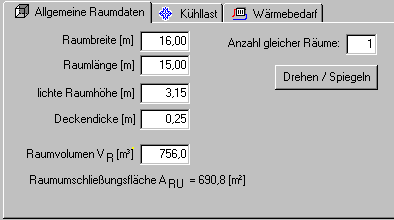
Die Angaben zu Raumbreite, Raumlänge,
lichte Raumhöhe und Deckendicke
werden von dem Programm benutzt, um neue Wände oder Decken
bereits mit den Daten zu vervollständigen. Das Raumvolumen
ist nur für Lüftungswärmebedarf erforderlich. Er kann durch
anklicken des Textes aus den angegebenen Daten berechnet werden.
Die Raumumschließungsfläche ARU
wird von dem Programm aus den angegebenen Bauteilen in der Liste
automatisch berechnet und wird nur für das EDV-Verfahren
verwendet. Eine direkte Eingabe ist nicht möglich, da das
EDV-Erfahren zwischen horizontalen und vertikalen Flächen
unterscheidet. Aus diesem Grund müssen auch, im Gegensatz zum
Kurzverfahren und zum Wärmebedarf, alle Flächen angegeben
werden!
Bei Anzahl gleicher Räume können Sie
angeben, wieviele Räume noch identisch (sämtliche Angaben) mit
diesem sind. Die Angabe wird nur für die Berechnung der
Gebäudekühllast und des Gebäudewärmebedarfs berücksichtigt.
Mit dem Knopf Drehen / Spiegeln haben Sie die
Möglichkeit, die Orientierung des Raumes zu ändern.
Raum drehen oder spiegeln
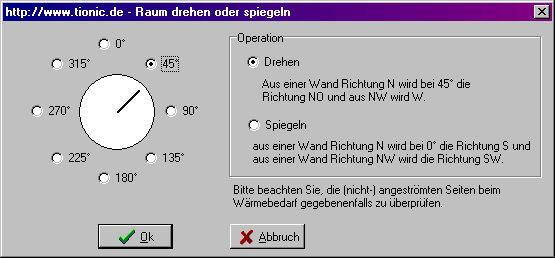
Mit diesem Fenster können Sie die Orientierung sämtlicher
vertikalen Flächen (Wände, Fenster und Türen) ändern. Wählen
Sie dazu links den Winkel aus, um den der Raum gedreht werden
soll.
Um die neue Orientierung einer Fläche vorab zu sehen, werden Tooltipps bei den Gradzahlen angezeigt.
Seitenanfang
Registerkarte Kühllast
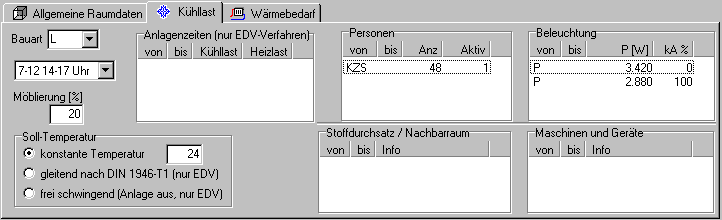
Auf dieser Registerkarte können Sie für die
Kühllastberechnung die Bauart des Raumes, die Soll-Temperatur,
den Anteil der Möblierung und die Lasten
festlegen. Außerdem werden in der Wandliste
zusätzliche Parameter zur Kühllast angezeigt.
- KurzZeitSpanne
Die VDI 2078 gibt für das Kurzverfahren vier
verschiedene Zeitszenarien an, welche aus der Box
ausgewählt werden können. Damit wird die Kühllast im
Kurzverfahren berechnet. Die Lasten (Personen,
Beleuchtung, Stoffdurchsatz und Maschinen) können mit
dem Parameter KurzZeitSpanne in der Auswahl dann diese
Zeiten verwenden, ohne daß Sie jede Last anpassen
müssen. Der Begriff "KurzZeitSpanne" (KZS)
wurde von uns eingeführt und wird an verschiedenen
Stellen im Programm verwendet.
- Möblierung
Die VDI 2078 berücksichtigt beim Kurzverfahren einen
Möblierungsanteil von 20%, weshalb andere Angaben nur
beim EDV-berücksichtigt werden können.
- Soll-Temperatur
Die Soll-Temperatur kann in dem Programm auf drei
verschiedene Weisen berücksichtigt werden, wobei das
Kurzverfahren unabhängig von der Auswahl immer
mit der konstanten Solltemperatur rechnet.
- Konstante Temperatur :
unabhängig von der Witterung oder den Lasten
wird die Kühllast für diese Temperatur
berechnet. Bei dem EDV-Verfahren werden die
Anlagenzeiten/-begrenzung berücksichtigt.
- Gleitend nach DIN 1946-Teil 1 :
abhängig von der Außenlufttemperatur wird die
Solltemperatur für den Raum zwischen 22 und
26°C geregelt. Anlagenzeiten/-begrenzung werden
berücksichtigt.
- frei schwingend : Bei dem
EDV-Verfahren haben die Möglichkeit, den Raum
ohne eine Anlage zu simulieren, um festzustellen,
welche Temperatur sich einstellen würde. Die
Kühllast wird dabei auf die Solltemeratur
bezogen. Angaben zu den Anlagenzeiten werden hier
nicht berücksichtigt.
Rechts daneben finden Sie 5 Listen für die Lasten und der
Anlagenzeiten.
Listen bearbeiten
Durch klicken der rechten Maustaste innerhalb einer Liste
(Personen, Beleuchtung usw. ) erscheint ein neues Popup-Menü, in
dem folgende Punkte angezeigt werden:
- Ändern : hiermit können Sie den
ausgewählten Eintrag ändern. Oder einfach Doppelklick
auf die Zeile.
- Hinzufügen : hiermit können Sie einen
neuen Eintrag der Liste hinzufügen. Oder einfach ein
Doppelklick auf eine leere Zeile.
- Löschen : hiermit kann der ausgewählte
Eintrag gelöscht werden.
Last durch Personen
Zur Bearbeitung erscheint folgendes Fenster: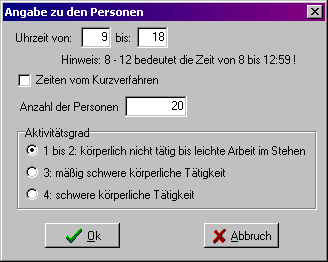
Hier können Sie die Uhrzeit, die Anzahl
der Personen und den Aktivitätsgrad
festlegen.
Uhrzeit
Hier können Sie angeben, in welchen Zeiten die Personen im
Raum sind. Weitere Informationen zur Zeitangabe finden Sie hier
Anzahl der Personen
Die Anzahl der Personen können Sie in diesem Feld angeben.
Aktivitätsgrad
Folgende Aktivitätsgrade stehen zur Auswahl:
- 1 bis 2: körperlich nicht tätig bis leichte Arbeit im
Stehen
- 3: mäßig schwere körperliche Tätigkeit
- 4: schwere körperliche Tätigkeit
Seitenanfang
Last durch Beleuchtung
Zur Bearbeitung erscheint folgendes Fenster:
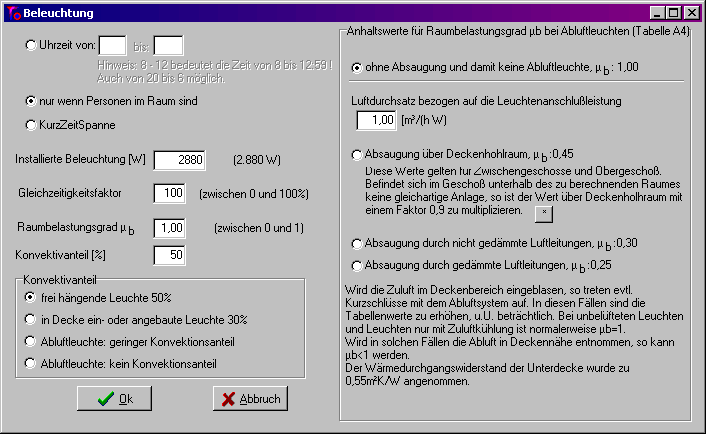
Hier können Sie die Uhrzeit, die Installierte
Beleuchtungsleistung, den Gleichzeitgkeitsfaktor,
den Raumbelastungsgrad und den Konvektivanteil
angeben.
- Uhrzeiten
Hier können Sie angeben, in welchen Zeiten die
Beleuchtung im Raum an ist. Weitere Informationen zur
Zeitangabe finden Sie hier
- Installierte Beleuchtung P
Geben Sie hier die installierte
Beleuchtungsleistung an.
- Gleichzeitigkeitsfaktor l
Hier können Sie festlegen, wieviel Prozent der
Beleuchtung angesetzt werden soll.
- Raumbelastungsgrad µB
Bei Standard-Lampen ist dieser 1. Werden
Abluftleuchten eingesetzt, dann kann der
Raumbelastungsgrad mit Hilfe der rechten Seite des
Fensters berechnet werden. Geben Sie dort den Luftdurchsatz
bezogen auf die Leuchtenanschlußleistung an und
wählen dann den Typ der Absaugung. Weitere Hinweise
finden Sie im Fenster.
- Konvektivanteil
Geben Sie hier an, wieviel Prozent der Wärme
als Konvektion dem Raum zugeführt werden soll.
Anhaltswerte können auch aus der dadrunter liegenden Box
ausgewählt werden.
Seitenanfang
Stoffdurchsatz und Volumenstrom
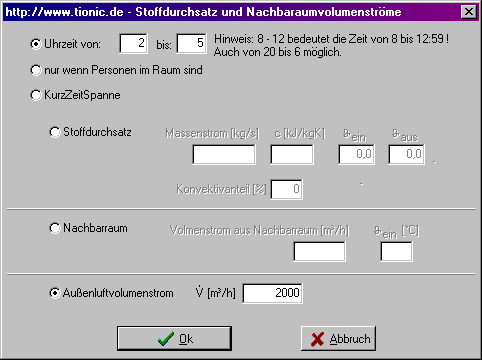
- Uhrzeiten
Hier können Sie angeben, in welchen Zeiten die
Last berücksichtigt werden soll. Weitere Informationen
zur Zeitangabe finden Sie hier
- Typ: Stoffdurchsatz
Hier können Sie folgende Punkte angeben:
- Massenstrom
- Wärmekapazität c
- die Ein- und Austrittstemperatur des Stoffes
- und den Konvektivanteil
- Typ: Nachbarraum
Hier können Sie folgende Punkte angeben:
- den Volumenstrom aus dem
Nachbarraum
- und dessen Temperatur
- Typ: Außenluftvolumenstrom
- Führt dem Raum den Volmenstrom mit der
Außenlufttemperatur zu. Zum Beispiel um Nachts
die niedrigeren Außentemperaturen zur Kühlung
des Raumes zu nutzen.
Seitenanfang
Last durch Maschinen und Geräte
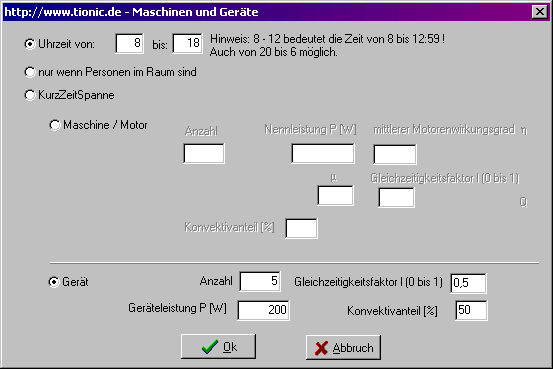
Uhrzeit
Hier können Sie angeben, in welchen Zeiten die Anlage im
Betrieb ist. Weitere Informationen zur Zeitangabe finden Sie hier.
Es stehen zwei Typen zur Auswahl:
- Maschine / Motor
- Geben Sie in diesem Fall die Anzahl der
Maschinen, die Nennleistung, den mittleren
Wirkungsgrad, den Raumbelastungsgrad µ, den
Gleichzeigkeitsfaktor l und den Konvektivanteil
an.
- und Geräte
- Geben Sie hier die Anzahl der Geräte, die
Geräteleistung pro Gerät, den
Gleichzeitigkeitsfaktor und den Konvektivanteil
an.
Anlagenzeiten
Nur mit dem EDV-Verfahren haben Sie die Möglichkeit, die
Anlagenzeiten und Lastbegrenzungen anzugeben. Das Kurzverfahren
geht vom 24-stündigen Anlagenbetrieb aus. Wenn Sie keine
Anlagenzeiten angeben, also die Liste leer ist, dann wird
automatisch von einem 24-stündigem Betrieb ausgegangen. Falls
Sie wissen möchten, welche Tempertur sich im Raum ohne Anlage
einstellen würde, dann wählen Sie bei der Solltemperatur frei
schwingend aus.
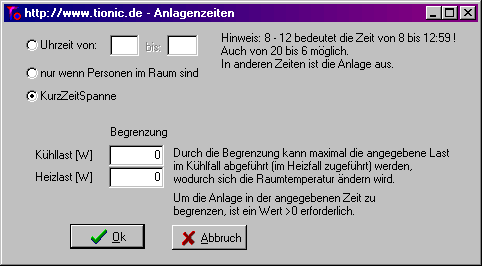
- Uhrzeit
Hier können Sie angeben, in welchen Zeiten die
Anlage im Betrieb ist. Weitere Informationen zur
Zeitangabe finden Sie hier.
- Begrenzung
Zusätzlich können Sie die Leistung der Anlage
begrenzen. Geben Sie dazu eine Zahl größer als Null in
das entsprechende Feld ein.
- Kühllast Begrenzung : Wenn Sie
z.B. die Kühllast begrenzen und die berechnete
Kühllast bezogen auf die Solltemperatur höher
liegt, dann wird maximal die angegebene Kühllast
abgeführt. Die Differenz führt zu einer
Erhöhung der Ist-Raumtemperatur, wodurch die
vorgegebene Raumtemperatur nicht eingehalten
werden kann.
- Heizlast Begrenzung : Wenn Sie
z.B. die Heizlast begrenzen und die berechnete
Heizlast höher liegt, dann wird maximal die
angegebene Heizlast zugeführt. Die Differenz
führt zu einer Senkung der Ist-Raumtemperatur,
wodurch die vorgegebene Raumtemperatur nicht
eingehalten werden kann.
Seitenanfang
Registerkarte Wärmebedarf
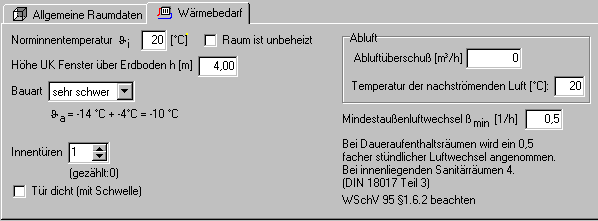
Auf dieser Registerkarte können Sie notwendige Einstellungen
zum Wärmebedarf vornehmen. Außerdem werden in der Wandliste zusätzliche Parameter zum
Wärmebedarf angezeigt.
- Norminnentemperatur : Hier ist die
Temperatur nach DIN 4701 Teil 1 einzutragen. Eine Liste
mit verschiedenen Raumnutzungsarten kann mit Klick auf
den Text angezeigt werden.
- Raum ist unbeheizt : Markieren Sie
dieses, wenn der Raum unbeheizt ist und Sie die
Temperatur berechnen wollen, die sich im Raum einstellt.
- h : Höhe der Unterkante des Fensters
über der Erde.
- Bauart : Wahl der Bauart zwischen
leicht, schwer und sehr schwer. Korrigiert die
Außenlufttemperatur.
- Innentüren : Geben Sie hier die Anzahl
der Innentüren zwischen An- und Nichtangeströmter Seite
ein. In Klammern stehen die angegebenen Türen aus der
Wandliste.
- Tür dicht : Markieren Sie dies, wenn
die Türen dicht sind oder zum Beispiel eine Schwelle
haben.
- Mindestaußenluftwechsel
- Abluftüberschuß : hier kann bei
Abluftüberschuß der Wärmebedarf berücksichtigt
werden. Geben Sie dazu auch die Temperatur der
nachströmenden Luft an.
Uhrzeiten
Um die Uhrzeit festzulegen gibt es drei verschiedene
Möglichkeiten:
- Die Zeitspanne wird dadurch angegeben, dass man die
Startzeit und die Endzeit angibt.
Beispiel 1: 8 -12 Uhr bedeutet die Uhrzeit von 8:00 bis
12:59.
Beispiel 2: 20 - 6 Uhr bedeutet die Uhrzeit von 20:00 Uhr
durchgehend bis 6:59 Uhr.
- Personenabhängig : die Einstellungen werden nur
berücksichtigt, wenn Personen im Raum sind. z.B. für
die Beleuchtung.
- KurzZeitSpanne : Für das Kurzverfahren
gibt es vier verschiedene Zeitspannen für den Tag.
Wählen Sie diese aus, um die Einstellungen in diesen
Zeiten zu aktivieren. Sie können so einfacher und
schneller verschiedene Szenarien durchgehen.
Tooltipps
Eine große Erleichterung von Windowsprogrammen für den
Benutzer sind kleine Hinweistext, die erscheinen, wenn der
Benutzer den Mauscursor ein paar Sekunden nicht bewegt. Es wird
dann, falls ein Hinweis hinterlegt wurde, in einem kleinen
Fenster der Hinweistext angezeigt. z.B.: 
Dieser verschwindet, wenn Sie die Maus wieder bewegen. Beispiel:
Bewegen Sie den Mauscursor auf den Start-Knopf
in der Taskleiste. Drücken Sie den Knopf aber nicht.
|